
- Автоматизация
- Антропология
- Археология
- Архитектура
- Биология
- Ботаника
- Бухгалтерия
- Военная наука
- Генетика
- География
- Геология
- Демография
- Деревообработка
- Журналистика
- Зоология
- Изобретательство
- Информатика
- Искусство
- История
- Кинематография
- Компьютеризация
- Косметика
- Кулинария
- Культура
- Лексикология
- Лингвистика
- Литература
- Логика
- Маркетинг
- Математика
- Материаловедение
- Медицина
- Менеджмент
- Металлургия
- Метрология
- Механика
- Музыка
- Науковедение
- Образование
- Охрана Труда
- Педагогика
- Полиграфия
- Политология
- Право
- Предпринимательство
- Приборостроение
- Программирование
- Производство
- Промышленность
- Психология
- Радиосвязь
- Религия
- Риторика
- Социология
- Спорт
- Стандартизация
- Статистика
- Строительство
- Технологии
- Торговля
- Транспорт
- Фармакология
- Физика
- Физиология
- Философия
- Финансы
- Химия
- Хозяйство
- Черчение
- Экология
- Экономика
- Электроника
- Электротехника
- Энергетика
Методические рекомендации к практическому занятию
Методические рекомендации к практическому занятию
«Настройка компонент визуализации для работы с базами данных по технологии ActiveX Data Object (ADO)»
Задание. При помощи СУБД Access на своих компьютерах создать базу данных «Компьютерный салон», содержащую две следующие таблицы:
1. Таблица «Сотрудники» (id, Фамилия, Имя, Отчество, Должность)
| id | Фамилия | Имя | Отчество | Должность |
| Иванов | Иван | Иванович | Директор | |
| Петров | Сидор | Михайлович | Менеджер по продажам | |
| Сидоров | Николай | Петрович | Продавец |
2. Таблица «Компьютеры» (id, Название, Характеристики, Фотография)
| id | Название | Характеристики | Фотография | Цена |
| Компьютер в сборе | Intel i5, 8Gb DDR4, HP 22.5’’, 500GB SSD, km | 
| ||
| Ноутбук ASER | ASER Extensa 15.6’’, 8 GB ram, 1Tb, GeForce Mx130 2GB/ WiFi/Cam/Win10Home/black | 
| ||
| Графическая рабочая станция DEPO Race GT655 | Intel® Z490, Intel i7 10700 (8-Cores, 2.90 GHz up to 4.80 GHz, 8 GT/s, 16Mb) NVIDIA Quadro RTX | 
|
Создадим первую форму, предназначенную для визуализации таблицы «Сотрудники»
– Устанавливаем подключение к базе данных при помощи визуального компонента– ADO Connection из вкладки ADO, устанавливаем соединение с СУБД Access, выбрав соответствующий драйвер
– Настраиваем компонент ADO Table из вкладки ADO, выбираем таблицу «сотрудники» из вновь созданной базы
– Настраиваем компоненты DataSource1 из вкладки Data Access
– Настраиваем компонент DBGrid из вкладки Data Controls. Привяжем его к DataSource1 и зададим ширину отображения полей
– Настраиваем компонент DBNavigator из вкладки Data Controls. Привяжем его к DataSource1.
Визуализация таблицы базы данных примет вид:
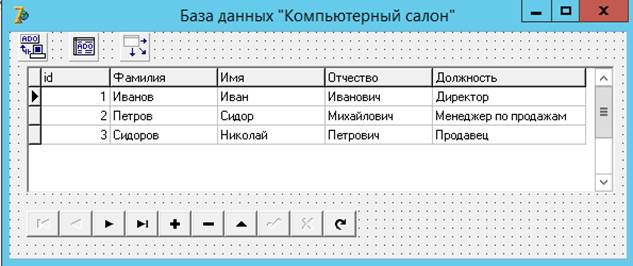
Создадим вторую форму в нашем проекте Delphi, предназначенную для визуализации таблицы «Компьютеры»
Для того, чтобы использовать уже имеющееся соединение с СУБД на первой форме, добавим в блок uses название модуля unit1;
Теперь добавим новую таблицу ADO Table1 и настроим её для связи с таблицей «Компьютеры»
Настраиваем компонент DataSourse1 для соединения его с таблицей
Теперь воспользуемся вкладкой Data Controls, в которой помимо DBGrid можно использовать и другие компоненты для визуализации содержимого полей БД по отдельности. Например DBEdit. Соединяем их с Datasource1. С помощью компонентов DBEdit отобразим Название, Характеристики и Цену, выбрав в соответствующем поле DataField его значение. Поле id показывать не обязательно. Визуализация таблицы «Компьютеры» примет виед:

Теперь сохраним папку с базой данных и приложением по визуализации в своё облако Google Drive.
Подведём итоги занятия. Сегодня первыми были…
Домашнее задание:
При помощи компонента DBImage обеспечить визуализацию фотографий на форме
|
|
|
© helpiks.su При использовании или копировании материалов прямая ссылка на сайт обязательна.
|